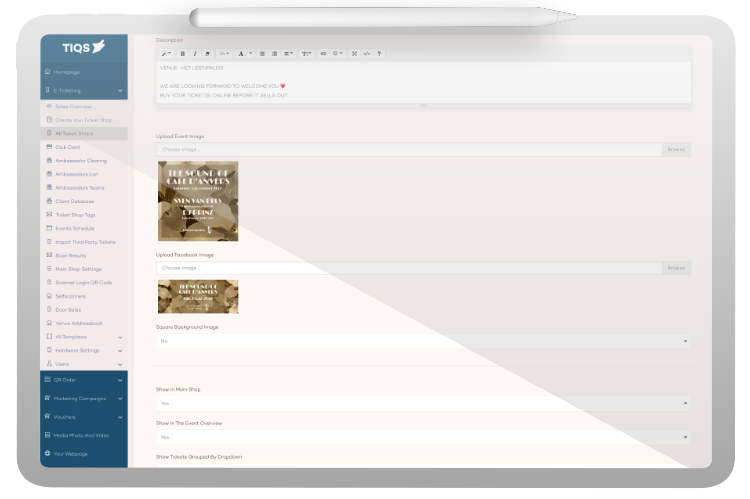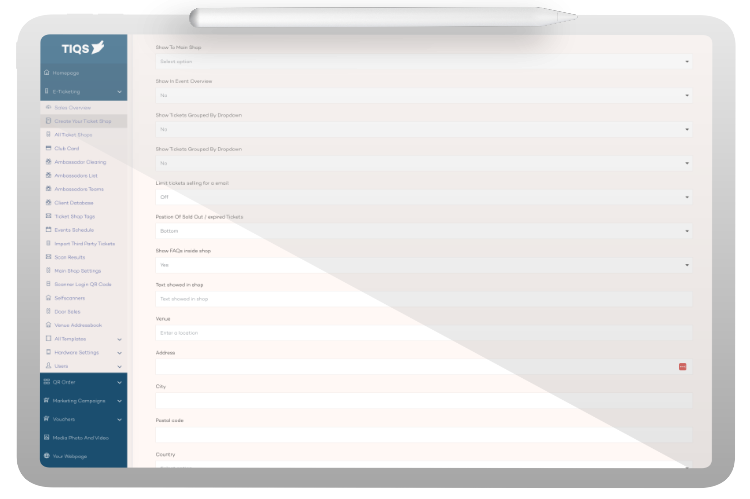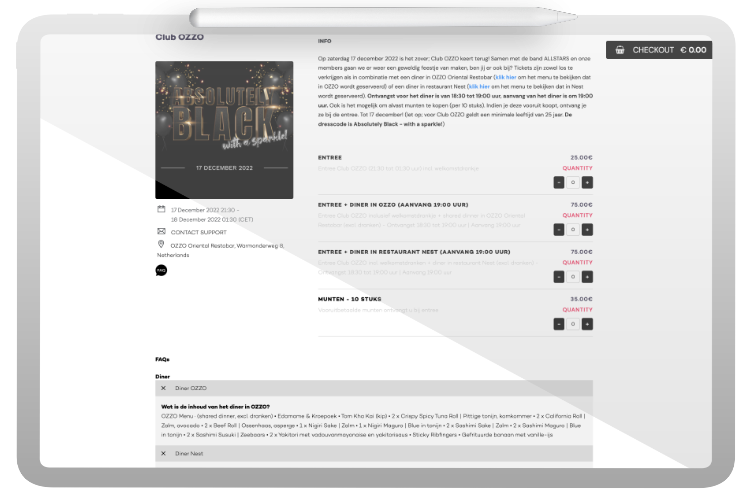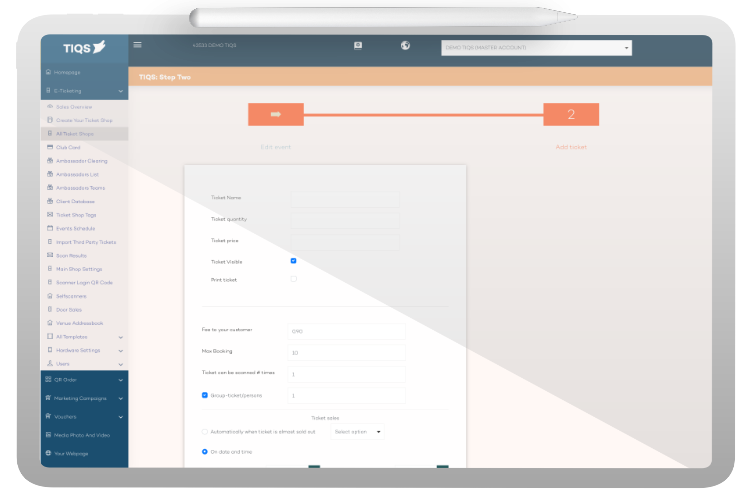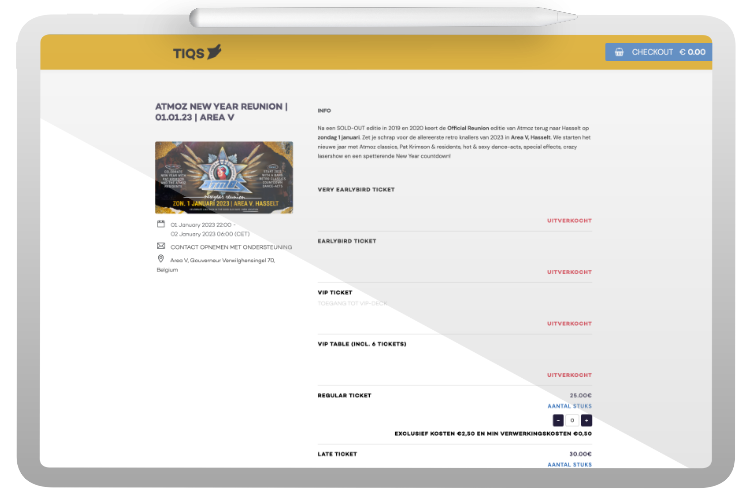
Étape 1
Vous choisissez ici une billetterie régulière, mais vous pouvez également spécifier un système de réservation pour vos lits de plage, votre terrasse, votre VIP.
Spécifiez un titre d'événement et éventuellement une limite d'âge. Ceci est utile si vous organisez un événement pour les 18 ans et plus. Cette information sera automatiquement vérifiée lors de l'enregistrement.
La catégorie d'événement nous permet de donner une étiquette à l'événement, ce qui permet à tous les utilisateurs de Tiqs de trouver facilement votre événement dans le groupe indiqué ici.
Si vous souhaitez que l'événement soit organisé dans une autre devise, vous pouvez également le spécifier ici. Par exemple, vous pouvez faire payer l'intégralité d'un événement en dollars.
Ensuite, vous pouvez donner la description de votre événement. Pour cela, vous disposez d'un traitement de texte complet et il est également possible d'utiliser des emjis.